
Session
KeyStudio
Guide de Prise en Main
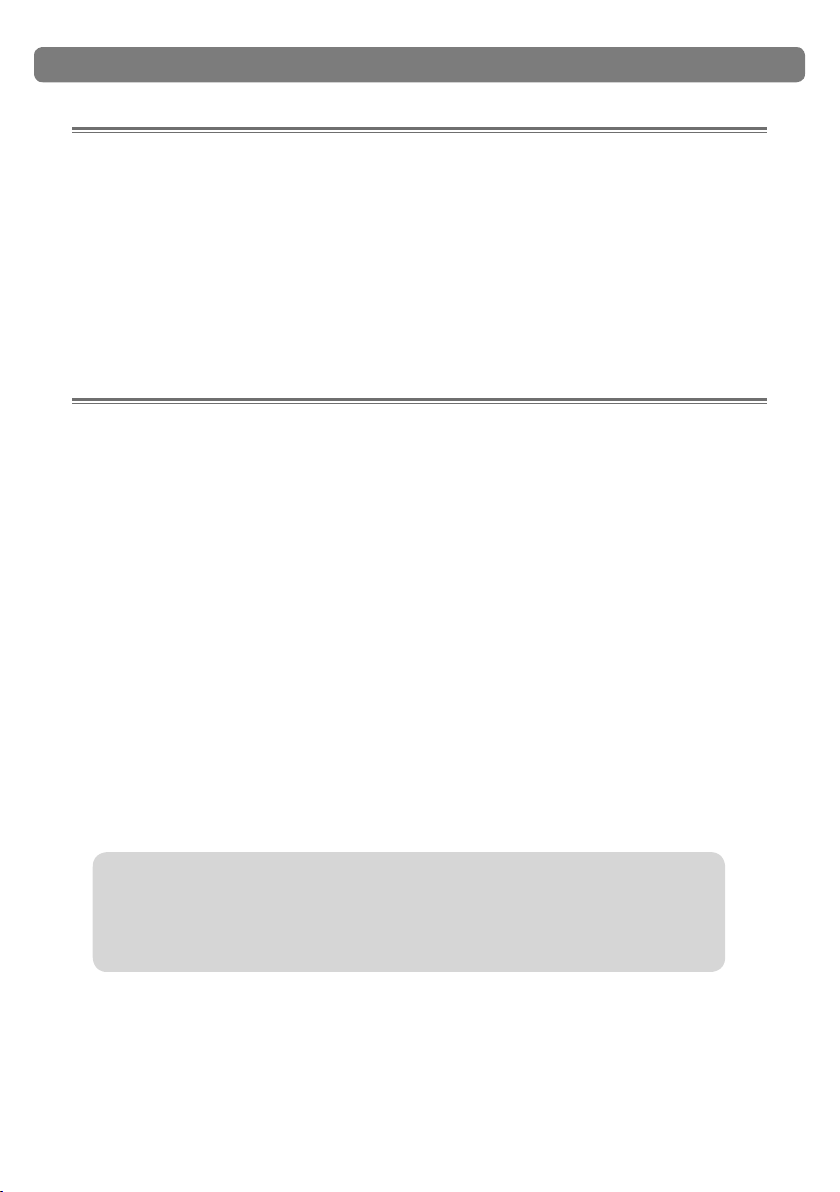
Guide de Prise en Main Session KeyStudio
| 1
Introduction
Nous vous félicitons d’avoir acheté le Session KeyStudio de M-Audio: un clavier
USB dynamique de 49 touches (taille standard), une interface audio et un pack
logiciel conçu pour une intégration facile avec votre Windows XP ou Mac OSX.
Session KeyStudio est idéal pour toute une gamme d’applications de création
musicales, telles que Garage Band et Session. Nous vous recommandons de
consacrer quelques minutes à la lecture de ce Guide de démarrage rapide pour vous
assurer une configuration correcte.
Fonctionnalités du Session KeyStudio
Clavier KeyStudio :
< clavier 49 touches dynamiques
< molette de pitch bend
< molette de modulation, re-programmable
< curseur volume, re-programmable
< bouton “Edit Mode” pour les fonctions
avancées et la programmation
Interface audio USB Micro (PC seulement*):
< compatibilité Session complète
< des performances de basse latence grâce
à l’architecture du pilote ASIO
< entrée stéréo minijack pour les instruments,
les microphones ou les dispositifs de
niveau de ligne
*L’interface M-Audio Micro supprime le problème potentiel de haute latence
de monitoring sur les PC Windows. La carte son integrée des ordinateurs
Apple permettant un monitoring faible latence sans l’adjonction de matériel
supplémentaire, utilisez les entrées et sorties de la carte son intégrée si vous
utilisez un Mac.
< entrée pour pédale sustain
< boutons d’octave +/-, re-programmables
< pas de pilote nécessaire - branchez et
allumez
< alimenté par le bus USB
< entrée stéréo minijack pour le casque et les
haut-parleurs actifs
< alimenté par le bus USB
Logiciel Session (PC seulement) :
< logiciel d’enregistrement MIDI et audio
multipiste de qualité CD
< effets de qualité studio intégrés
< synthétiseur virtuel intégré avec des
centaines de sons d’instruments
< inclut plus de 3,5 Go de contenu pour la
création musicale professionnelle
Français
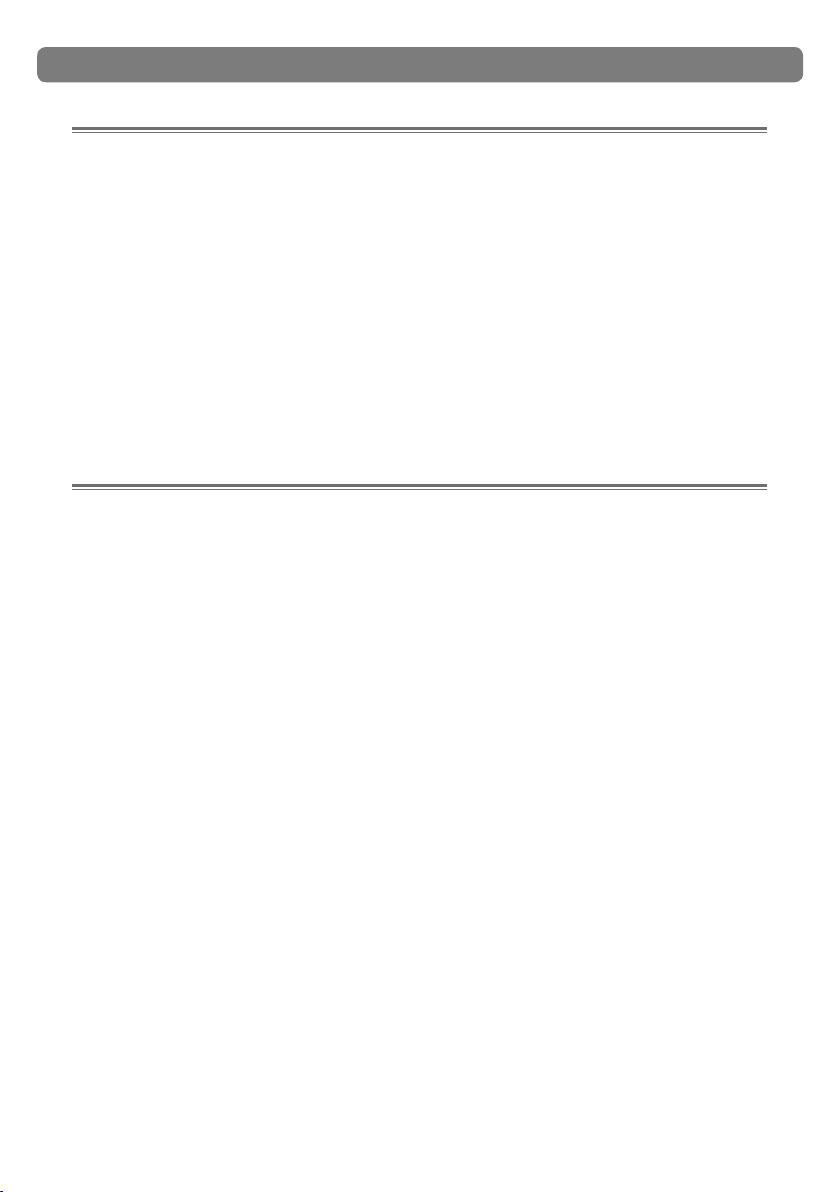
2
|
Guide de Prise en Main Session KeyStudio
Contenu de l’emballage
L’emballage de votre Session KeyStudio M-Audio devrait contenir les éléments
suivants :
< clavier USB KeyStudio de M-Audio
< interface audio USB Micro de M-Audio
< DVD-ROM de Session de M-Audio
< câble USB
< ce guide de démarrage rapide imprimé
Si l’un des éléments indiqués ci-dessus ne se trouve pas dans votre emballage,
veuillez contacter le détaillant chez qui vous avez acheté le produit.
À propos de ce Guide
Ce guide de démarrage rapide couvre la configuration du clavier USB KeyStudio,
pour ordinateur Mac et PC, l’installation de votre logiciel de création musicale
Session et l’interface audio USB M-Audio Micro pour Windows XP. Le clavier
KeyStudio contenu dans ce pack peut aussi être utilisé avec d’autres logiciels tiers.
Consultez la documentation de votre logiciel pour plus d’informations.
Plus vous accumulerez de l’expérience avec le clavier KeyStudio, plus il est possible
que vous ayez envie de profiter des fonctionnalités professionnelles de ce produit
: utiliser votre nouveau clavier avec plus d’une application à la fois (multi-client) ou
envoyer des messages MIDI avancés en utilisant l’Edit Mode du KeyStudio.
Sur les ordinateurs PC, certaines de ces fonctionnalités ne sont accessibles
qu’après le téléchargement et l’installation des pilotes optionnels de KeyStudio. Les
pilotes et le manuel de l’utilisateur complet (couvrant les fonctionnalités avancées)
peuvent être téléchargés gratuitement sur www.m-audio.fr
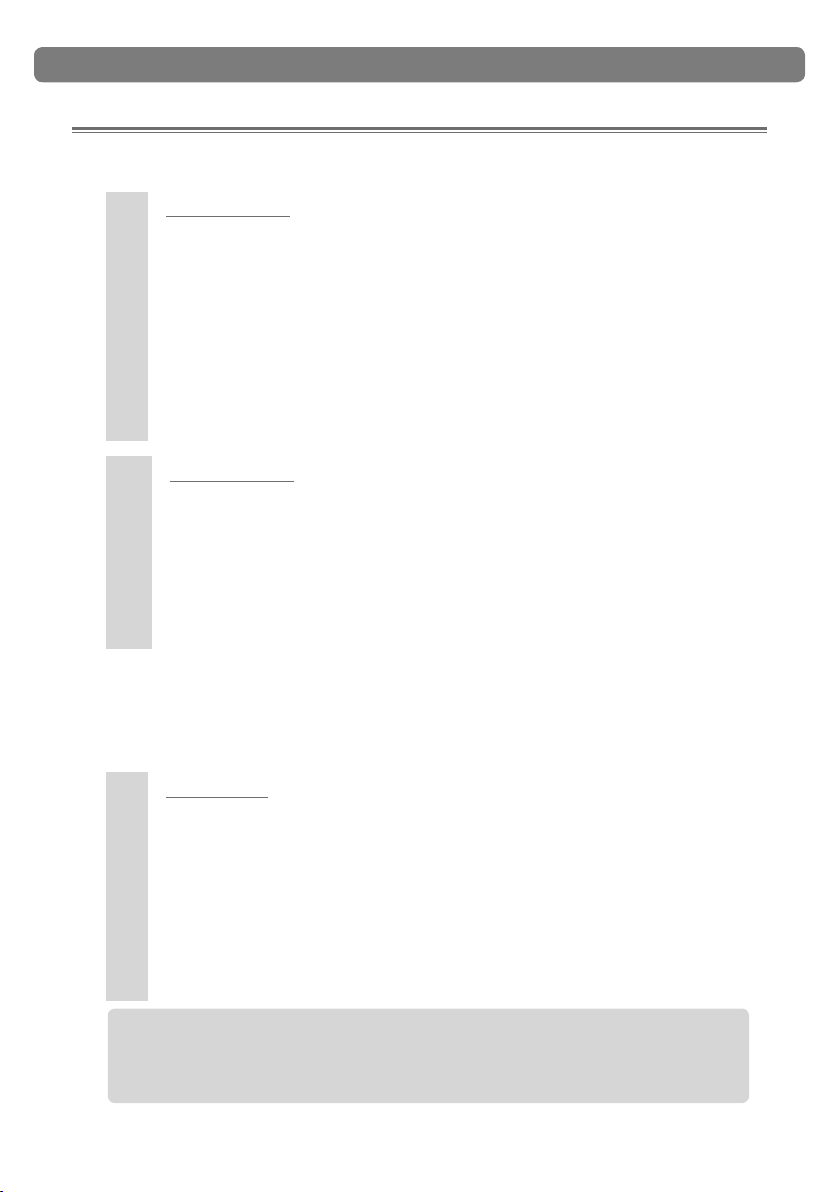
Guide de Prise en Main Session KeyStudio
Configuration minimale requise
Windows XP
< Windows XP (Service Pack 2) ou supérieur *
< Processeur 1,6 GHz avec 512Mo RAM (les ordinateurs portables peuvent
nécessiter un processeur plus puissant)
< 3,5 Go d’espace disque dur libre pour une installation complète de Session
< Lecteur DVD
< carte graphique AGP 4X ou plus rapide **
< Résolution vidéo de 1024 x 768 (1280 x 1024 recommandé)
Logiciel Session
< 32Mo de RAM vidéo
< Un ports USB natif
Windows XP
< Windows XP (SP2) ou supérieur *
< Pentium 3 - 800 MHz ou supérieur
< 256 Mo RAM
< DirectX 9.0b ou supérieur
Clavier KeyStudio
< Un ports USB natif
| 3
*Windows XP version Familiale et Professionnelle seulement. Windows Media
Center Edition n’est pas présentement pris en charge.
**Session ne peut pas gérer les carte graphiques basées sur les contrôleurs
suivants : S3/VIA UniChrome, SiS EL315, Matrox
Mac OS X
< Macintosh G3 800/G4 733 MHz ou supérieur †
< OS X 10.3.9 avec 256 Mo RAM
< OS X 10.4.3 ou supérieur avec 512 Mo RAM
< Un ports USB natif
†cartes accélératrices G3/G4 non prises en charge
Clavier KeyStudio
M-Audio suggère également de vérifier la configuration système minimale
requise pour les applications logicielles que vous pensez utiliser avec votre
nouveau matériel M-Audio, celle-ci pouvant être supérieure à celle indiquée
ci-dessus.
Français
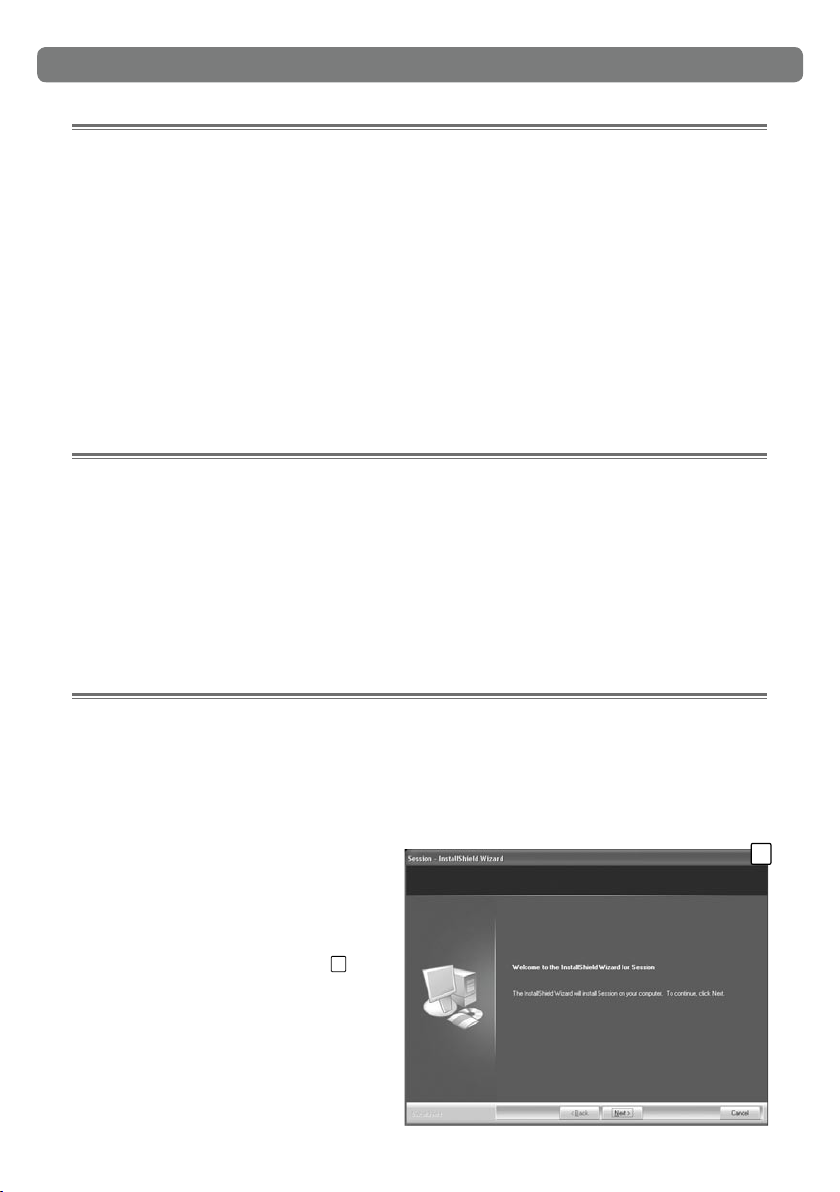
Guide de Prise en Main Session KeyStudio
4
|
Windows XP : Aperçu de l’installation et de la confi guration
Il est important que l’installation et la confi guration se déroulent de la manière
suivante (toutes les étapes sont expliquées en détail à continuation) :
1. Branchez votre clavier KeyStudio à un port USB disponible et allumez-le*.
2. Installez le logiciel de création musicale Session. Ce logiciel est compatible
avec l’interface audio USB Micro de M-Audio et doit être installé avant que la
Micro ne soit branchée.
3. Branchez l’interface audio USB Micro de M-Audio. Ce dispositif ne sert pas
uniquement en tant qu’interface audio USB hautes performances mais aussi en
tant que clé de protection pour Session. La Micro doit être branchée pour que
Session ne se lance.
Branchez le clavier KeyStudio
1. Connectez le câble USB fourni entre le KeyStudio et un port USB disponible
sur votre ordinateur.
Le câble USB alimente le clavier et transmet les données MIDI vers votre
ordinateur.
2. Veuillez vous assurer que l’interrupteur d’alimentation du clavier est dans la
position allumé. Le KeyStudio est maintenant prêt à être utilisé - aucune étape
d’installation supplémentaire n’est nécessaire.
Installation du logiciel Session de M-Audio (PC seulement)
REMARQUE : Ne connectez pas votre interface audio Micro de M-Audio à votre
ordinateur tant que les fi chiers pilotes appropriés n’ont pas été copiés. Ne branchez
pas votre M-Audio Micro tant que cela ne vous a pas été demandé.
1. Insérez le DVD-ROM Session
de M-Audio dans le lecteur de
DVD-ROM de votre ordinateur.
2. Ce dernier affi che
automatiquement l’écran
d’installation interactive 1. Si
votre ordinateur ne lance pas
automatiquement le programme
d’installation, effectuez cette
manœuvre manuellement en
cliquant sur Démarrer > Poste
de travail > Session.
1

Guide de Prise en Main Session KeyStudio
| 5
Français
3. Suivez les instructions données à l’écran par le programme d’installation du
pilote.
4. Session est livré avec une grande bibliothèque de boucles et d’échantillons
d’instruments pour la création musicale : le Session Content (contenu de
Session). Lors de l’installation, on vous proposera d’installer c e contenu ainsi
que le pilote pour l’interface audio M-Audio Micro. Vérifi ez que ces deux cases
sont bien cochées. Le pilote pour M-Audio Micro ainsi que le Session content
sont tous les deux nécessaires aux fonctionnalités complètes de Session.
2
5. À différents stades de l’installation, des messages peuvent vous indiquer
que le pilote n’a pas passé le test du logo Windows. Cliquez dans ce cas sur
Continuer afi n de poursuivre l’installation.
3
6. Une fois le programme d’installation terminé, cliquez sur “Finish”.
2
3

Guide de Prise en Main Session KeyStudio
6
|
Paramétrer l’interface audio USB Micro (PC Seulement)
REMARQUE : ne connectez pas votre interface audio USB Micro de M-Audio à
votre ordinateur tant que les fi chiers pilotes appropriés n’ont pas été installés sur
votre système. Ne branchez pas votre interface Micro tant que cela ne vous a pas
été demandé.
1. Branchez l’interface audio USB Micro de M-Audio sur votre ordinateur*.
Ce dernier reconnaît le nouveau matériel et affi che rapidement le message
Assistant nouveau matériel détecté
4
. Il est possible qu’apparaisse un message
de confi rmation de Windows. Cliquez sur “Continuer”.
3
4
2. Double-cliquez sur l’icône M-Audio rouge dans la zone de notifi cation pour
ouvrir le Panneau de confi guration. Vous pouvez alors régler le gain d’entrée,
les niveaux de mélange des moniteurs, le volume de sortie et la taille du tampon
(latence). Le panneau de confi guration montre aussi des détails sur la version
du pilote installé.
5
Windows XP

Guide de Prise en Main Session KeyStudio
| 7
Français
Commencer à faire de la musique avec Session
1. Double-cliquez sur le raccourci Session qui a été placé sur le bureau de
votre ordinateur lors de l’installation. Si cette icône n’apparaît pas, allez sur
Démarrer >Tous les Programmes > M-Audio > Session > Session pour ouvrir
l’application.
2. Cliquez sur le bouton “New“ dans la fenêtre Session Start-up.
3. Une fenêtre intitulée “New Composition“ apparaît, permettant de choisir un
nom, une signature rythmique, une clé de base (Key Root), une gamme (Key
Scale) et un Tempo pour votre composition. Faites vos choix puis cliquez
sur OK.
Windows XP

Guide de Prise en Main Session KeyStudio
8
|
4. La fenêtre “What would you like to do ?“ apparaît. Pour cet exemple, choisissez
“Play and Record with your Keyboard“ puis cliquez sur OK.
5. Dans la fenêtre “Select Keyboard Sound“, choisissez la banque de sons que
vous souhaitez associer à la première piste de votre morceau et cliquez OK.
Windows XP

Guide de Prise en Main Session KeyStudio
| 9
Français
6. La fenêtre Session apparaît maintenant. Cliquez sur l’instrument dont vous
souhaitez jouer dans la liste qui apparaît sur la gauche de l’écran.
7. Allez dans Options > Audio Hardware et vérifi ez que “ASIO: M-Audio USB
ASIO” est sélectionné dans le menu
déroulant “Wave Device”. Cliquez
sur OK.
Windows XP

Guide de Prise en Main Session KeyStudio
10
|
8. Allez dans Options > MIDI Hardware et vérifi ez que “USB Audio Device” ou
“KeyStudio In” est sélectionné dans la case “Input Port”. KeyStudio apparaîtra
sous le nom “Périphérique Audio USB” (Figure A) si les pilotes optionnels n’ont
pas été installés. Si ces pilotes ont été installés, KeyStudio apparaîtra sous le
nom “KeyStudio In” (Figure B).
Figure A : Fenêtre “Périphériques MIDI“ de Session
sans les pilotes optionnels installés.
Figure B : Fenêtre “Périphériques MIDI“ de Session
avec les pilotes optionnels installés.
9. Choisissez la piste instrument que vous souhaitez jouer. Vous devez maintenant
pouvoir utiliser votre clavier KeyStudio pour jouer les instruments de Session.
Windows XP

Guide de Prise en Main Session KeyStudio
| 11
Mac OS X : Aperçu de l’installation et configuration
Brancher le clavier KeyStudio :
Aucun pilote ou matériel* supplémentaire n’a besoin d’être installé pour utiliser votre
clavier KeyStudio USB sur votre ordinateur Macintosh. Simplement :
1. Fermer toutes les applications sur votre ordinateur.
2. Brancher le câble USB fourni entre le clavier KeyStudio et votre ordinateur
Macintosh.
3. Allumer le clavier KeyStudio.
*L’interface M-Audio Micro supprime le problème potentiel de haute latence
de monitoring sur les PC Windows. La carte son intégrée des ordinateurs
Apple permettant un monitoring faible latence sans l’adjonction de matériel
supplémentaire, utilisez les entrées et sorties de la carte son intégrée si vous
utilisez un Mac.
Utiliser KeyStudio avec GarageBand
1. Vérifier que le clavier KeyStudio est branché sur votre ordinateur Macintosh à
l’aide du câble USB fourni (voir “Brancher le clavier KeyStudio”).
2. Ouvrez GarageBand
3. Créer une piste “Instrument Logiciel” en cliquant sur Piste > Nouvelle Piste >
Instrument Logiciel puis cliquer sur “Créer”.
Mac OS
Français

Guide de Prise en Main Session KeyStudio
12
|
GarageBand choisit comme Instrument Logiciel par défaut le Grand
Piano.
Lorsqu’une piste Instrument Logiciel et sélectionnée, cliquer sur le bouton “I”
en bas à droite de la fenêtre de GarageBand ouvrira les Infos Pistes et permet de
sélectionner l’instrument logiciel de votre choix.
Vous devez maintenant entendre le son correspondant aux notes jouées sur votre
KeyStudio, à condition que vos enceintes de l’ordinateur soient bien allumées et le
volume monté.
Mac OS

Guide de Prise en Main Session KeyStudio
| 13
Informations complémentaires et assistance
Pour plus d’informations sur le logiciel Session et l’interface audio M-Audio Micro,
reportez-vous au menu d’aide intégré de Session. Souvenez-vous, le clavier
KeyStudio offre des possibilités et des fonctions de programmation professionnelles.
Les pilotes optionnels de KeyStudio et le guide complet de l’utilisateur, couvrant
toutes les fonctions avancées, peuvent être téléchargés gratuitement sur www.maudio.fr
Garantie
Termes de la garantie
M-Audio garantit que les produits sont dépourvus de défauts de matériaux et de
fabrication, dans le cadre d’un usage normal et pour autant que le produit soit en
possession de son acquéreur originel et que celui-ci soit enregistré. Rendez-vous
sur www.m-audio.fr/warranty pour consulter les termes et limitations s’appliquant à
votre produit.
Enregistrement de la garantie
Si vous le faites immédiatement, vous bénéficierez d’une couverture complète de la
garantie, en même temps que vous aiderez M-Audio à développer et à fabriquer les
produits de la meilleure qualité qui soit. Inscrivez-vous sur www.m-audio.fr/register
pour recevoir des mises à jour GRATUITES.
Français

14
|
Guide de Prise en Main Session KeyStudio
L’ESD et le “Fast Transient” peuvent rendre l’appareil temporairement inopérant.
Eteignez et rallumez pour rétablir le fonctionnement de l’appareil.
Session KeyStudio
Tested to comply with
FCC standards
FOR HOME OR STUDIO USE
© 2007 Avid Technology, Inc. Tous droits réservés. Les caractéristiques du produit,
les spécifications, la configuration système minimale et la disponibilité peuvent être
modifiées sans avertissement. Avid, M-Audio, Session, KeyRig et Micro sont soit
des marques commerciales soit des marques déposées de Avid Technology, Inc.
Toutes les autres marques contenues dans ce document sont la propriété de leurs
propriétaires respectifs.

M-Audio USA
5795 Martin Rd., Irwindale, CA 91706
Technical Support
web: www.m-audio.com/tech
tel (pro products):
(626) 633-9055
tel (consumer products):
(626) 633-9066
fax (shipping): (626) 633-9032
Sales
e-mail: sales@m-audio.com
tel:
1-866-657-6434
fax:
(626) 633-9070
Web
www.m-audio.com
M-Audio U.K.
Floor 6, Gresham House, 53 Clarenden Road, Watford
WD17 1LA, United Kingdom
Technical Support
e-mail: support@maudio.co.uk
tel:(Mac support): +44 (0)1765 650072
tel: (PC support):
+44 (0)1309 671301
Sales
tel: +44 (0)1923 204010
fax: +44 (0)1923 204039
Web
www.maudio.co.uk
M-Audio France
Floor 6, Gresham House, 53 Clarenden Road, Watford
WD17 1LA, United Kingdom
Renseignements Commerciaux
tel : 0 810 001 105
e-mail : info@m-audio.fr
Assistance Technique
PC : 0 0820 000 731
MAC
: 0 0820 391 191
Assistance Technique
e-mail : support@m-audio.fr
mac@m-audio.f
r
fax : +33 (0)01 72 72 90 52
Site Web
www.m-audio.fr
M-Audio Germany
Kuhallmand 34, D-74613 Ohringen, Germany
Technical Support
e-mail: support@m-audio.de
tel:
+49 (0)7941 - 9870030
fax: +49 (0)7941 98 70070
Sales
e-mail: info@m-audio.de
tel: +49 (0)7941 98 7000
fax: +49 (0)7941 98 70070
Web
www.m-audio.de
M-Audio Canada
1400 St-Jean Baptiste Ave. #150, Quebec City,
Quebec G2E 5B7, Canada
Technical Support
email: techcanada@m-audio.com
phone: (418) 872-0444
fax: (418) 872-0034
Sales
e-mail: infocanada@m-audio.com
phone:
(866) 872-0444
fax:
(418) 872-0034
Web
www.m-audio.ca
M-Audio Japan
アビッドテクノロジー株式会社|エムオーディオ事業部
〒
460-00 02
愛知県名古屋市中 区丸の内
2-18-10
Avid Technology K.K.
2-18-10 Marunouchi, N aka- Ku, Na goya, J apan 4 60- 00 02
カスタマーサポート(
Technical Support
)
e-ma il : win-sup port@m -audi o.jp
e-ma il
(
Macintosh
環境専用)
: mac-supp ort @m- audio .jp
tel : 052-218-0859
(
10:00~12:00 /13:00~17:00
)
セールスに関するお問い合わせ(
Sales
)
e-ma il: info@ m-audio.j p
tel: 052-218-3375
fax: 052-218-0875
Web
www. m-audio.jp
070614_SssnKyStu_QSG_FR01
